Automatische opstartreparatie uitvoeren in Windows 11/10
Gebruikers van Windows 11/10/8 hebben misschien gemerkt dat het een nieuwe herstelfunctie bevat met de naam Automatisch herstellen(Automatic Repair) . Als uw Windows 11/10 niet kan opstarten of opstarten, zal Automatic Repair , voorheen Opstartherstel genoemd ,(Startup Repair) in actie komen en proberen het probleem te diagnosticeren en op te lossen. Het scant systeembestanden, registerinstellingen(Registry) , configuratie-instellingen en meer en probeert het probleem automatisch op te lossen.
Wanneer de computer opstart en het besturingssysteem detecteert dat er iets mis is met de bestanden. Het zal Automatische opstartreparatie(Automatic Startup Repair) activeren . Als dit niet het geval is, probeer dan het opstartproces drie keer achter elkaar te onderbreken - want wanneer u dit doet, verschijnt de automatische reparatiemodus(Automatic Repair) .
Automatische opstartreparatie(Startup Repair) in Windows 11/10
Als u Automatische reparatie(Automatic Repair) handmatig wilt openen en uitvoeren , moet u opstarten in Geavanceerde opstartopties . Hiermee kunt u Windows starten vanaf een extern apparaat, de opstartinstellingen van Windows wijzigen of (Windows)Windows herstellen vanaf een fabrieksimage(Factory) .
Windows 11

Om Opstartherstel in Windows 11 uit te voeren ,(Startup Repair) moet u(Windows 11) opstarten naar het scherm Geavanceerde (Advanced Startup) opstartopties(Options) :
- Windows 11-instellingen openen
- Klik op Systeeminstellingen openen
- Scroll naar beneden tot je Recovery aan de rechterkant ziet en klik erop
- In het volgende scherm, onder Herstelopties(Recovery) , ziet u Geavanceerd(Advanced) opstarten
- Klik(Click) op de knop Nu opnieuw opstarten(Restart) om het proces te starten.
Windows 10
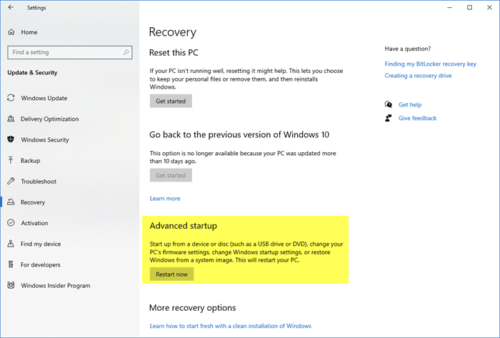
Sla uw werk op en open Settings > Update en Security > Recovery > Advanced opstarten.
Selecteer Nu opnieuw opstarten(Restart now) .



Zodra het proces met succes is voltooid, ziet u een bericht hierover.
Automatische opstartreparatie(Startup Repair) kan uw pc niet repareren
Als Opstartherstel mislukt(Startup Repair fails) en u een foutmelding krijgt dat Automatische opstartherstel uw pc niet kan repareren(Automatic Startup Repair couldn’t repair your PC)(Automatic Startup Repair couldn’t repair your PC) , kunt u het logbestand controleren op:
C:\Windows\System32\Logfiles\Srt\SrtTrail.txt
Wat is het SrtTrail.txt-bestand?
SrtTrail.txt is een logbestand dat oorzaken vastlegt die ertoe hebben geleid dat Automatic Startup Repair is mislukt of die een Blue Screen Stop Error hebben veroorzaakt . Het bevindt zich op C:WindowsSystem32LogfilesSrt SrtTrail.txt .
Misschien wil je dit bericht ook controleren op Windows kan niet opstarten; Automatische reparatie, vernieuwen, reset pc mislukken ook(Windows fails to boot; Automatic Repair, Refresh, Reset PC also fail) .
Related posts
Fix Automatische opstartreparatie werkt niet in Windows 11/10
Wat is Fast Startup en hoe kan ik het in- of uitschakelen in Windows 11/10
Automatische schermrotatie uitschakelen in Windows 11/10
Geavanceerde opstartopties openen en gebruiken in Windows 11/10
Wat is de selectieve opstartmodus in Windows 11/10
Hoe u de feedtaal voor nieuws en interesses kunt wijzigen in Windows 11/10
Hoe een ISO-bestand te koppelen en te ontkoppelen in Windows 11/10
Wake-on-LAN inschakelen in Windows 11/10
ChkDsk-opdrachtregelopties, schakelaars, parameters in Windows 11/10
Microsoft Windows Foutrapportageservice in Windows 11/10
Wat is Telenet? Hoe Telnet inschakelen op Windows 11/10?
Apparaatversleuteling inschakelen in Windows 11/10
Hoe het graden-symbool in te voegen op Windows 11/10
Wat is de Tamper Protection-functie in Windows 11/10
AutoPlay in- of uitschakelen in Windows 11/10
Verbinding met extern bureaublad inschakelen en gebruiken in Windows 11/10
Vliegtuigmodus in- of uitschakelen in Windows 11/10
Systeem- en gebruikersomgevingsvariabelen in Windows 11/10 uitgelegd
Informatiekaarten weergeven of verbergen in widgets in Windows 11/10
Gereserveerde opslag in Windows 11/10 uitgelegd
